桌面小工具是Win7系统的一个小特性,细心的用户会发现win10系统内并没有这个功能。Desktop Gadgets Installer可以轻松地为Win10添加桌面小工具,效果和Windows7一样。
使用方法:
双击主程序打开Windows Desktop gadgets安装向导,按照提示下一步直到安装完成。
然后在Win10桌面上点击右键,你就会在弹出的右键菜单中看到“小工具”选项。如图:

点击即可打开“小工具库”窗口。

在想要添加到桌面的小工具上点击右键,选择“添加”即可把该小工具添加到Win10桌面右边栏。

点击“小工具库”窗口底部的“联机获取更多小工具”即可打开Gadgets Revived网站下载其中的各式各样的小工具,下载下来的小工具安装文件为.gadget格式,双击运行会打开如下图所示的安全警告窗口“无法验证此发布者。你确实要安装此小工具吗?”

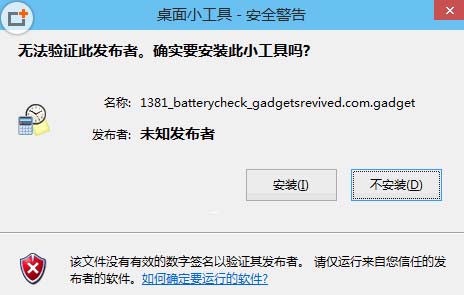
点击“安装”即可把这个小工具添加到Win10桌面右侧,并同时显示在“小工具库”窗口中。
如果不想使用某款小工具了,把鼠标移动到桌面右侧的某个小工具上,点击“关闭”按钮,即可从Win0桌面删除。在“小工具库”窗口中的某个小工具上点击右键,选择“卸载”则可把小工具从系统中彻底移除。


网友评论